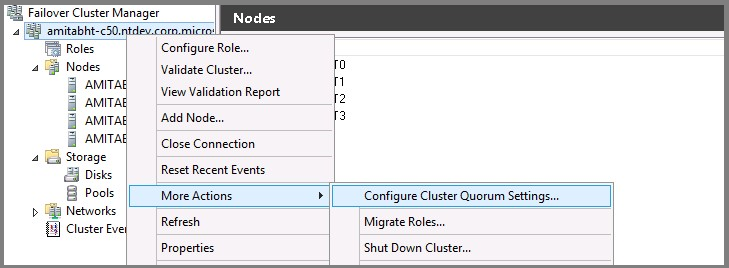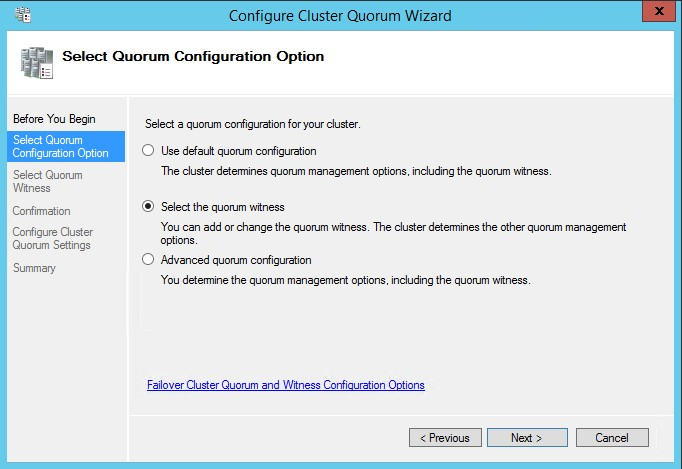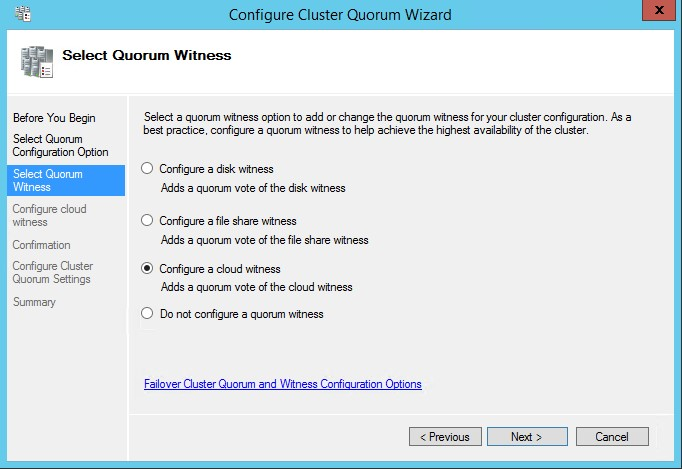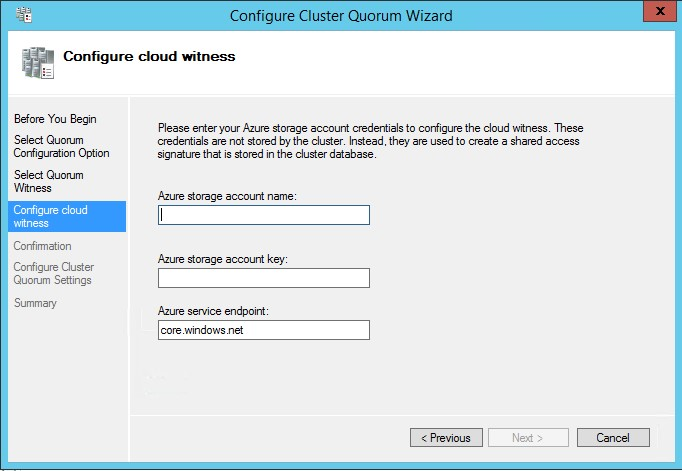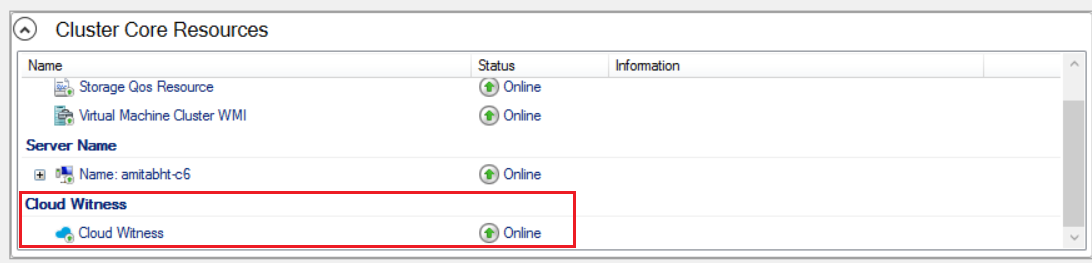Configurar o quorum de cluster para o SQL Server em VMs do Azure
Aplica-se a:SQL Server na VM do Azure
Este artigo ensina você a configurar uma das três opções de quorum para um Cluster de Failover do Windows Server em execução no SQL Server em Máquinas Virtuais (VMs) do Azure - uma testemunha de disco, uma testemunha de nuvem e uma testemunha de compartilhamento de arquivos.
Descrição geral
O quórum de um cluster é determinado pelo número de elementos de votação que devem fazer parte da associação ativa ao cluster para que o cluster seja iniciado corretamente ou continue em execução. A configuração de um recurso de quorum permite que um cluster de dois nós continue com apenas um nó online. O Cluster de Failover do Windows Server é a tecnologia subjacente para as opções de alta disponibilidade do SQL Server em VMs do Azure: instâncias de cluster de failover (FCIs) e grupos de disponibilidade (AGs).
A testemunha de disco é a opção de quorum mais resiliente, mas para usar uma testemunha de disco em um SQL Server na VM do Azure, você deve usar um disco compartilhado do Azure que impõe algumas limitações à solução de alta disponibilidade. Como tal, use uma testemunha de disco quando estiver configurando sua instância de cluster de failover com discos compartilhados do Azure, caso contrário, use uma testemunha de nuvem sempre que possível. Se você estiver usando o Windows Server 2012 R2 ou anterior que não oferece suporte a testemunha de nuvem, poderá usar uma testemunha de compartilhamento de arquivos.
As seguintes opções de quorum estão disponíveis para uso no SQL Server em VMs do Azure:
| Testemunha da nuvem | Testemunha de disco | Testemunha de compartilhamento de arquivos | |
|---|---|---|---|
| SO suportado | Windows Server 2016+ | Tudo | Tudo |
Para saber mais sobre quorum, consulte a visão geral do Cluster de Failover do Windows Server.
Testemunha de cloud
Uma testemunha de nuvem é um tipo de testemunha de quorum de cluster de failover que usa o armazenamento do Microsoft Azure para fornecer uma votação sobre o quórum de cluster.
A tabela a seguir fornece informações e considerações adicionais sobre a testemunha de nuvem:
| Tipo de testemunho | Description | Requisitos e recomendações |
|---|---|---|
| Testemunha de cloud |
|
|
Ao configurar um recurso de quorum do Cloud Witness para seu cluster de failover, considere:
- Em vez de armazenar a Chave de Acesso, o Cluster de Failover gerará e armazenará com segurança um token SAS (Segurança de Acesso Compartilhado).
- O token SAS gerado é válido enquanto a chave de acesso permanecer válida. Ao girar a Chave de Acesso Primária, é importante primeiro atualizar o Cloud Witness (em todos os clusters que estão usando essa Conta de Armazenamento) com a Chave de Acesso Secundária antes de regenerar a Chave de Acesso Primária.
- O Cloud Witness usa a interface HTTPS REST do serviço Conta de Armazenamento do Azure. Isso significa que requer que a porta HTTPS esteja aberta em todos os nós do cluster.
Uma testemunha de nuvem requer uma Conta de Armazenamento do Azure. Para configurar uma conta de armazenamento, siga estas etapas:
- Inicie sessão no portal do Azure.
- No menu Hub, selecione Novo - Dados + Armazenamento ->> Conta de armazenamento.
- Na página Criar uma conta de armazenamento, faça o seguinte:
- Introduza um nome para a conta do Storage. Os nomes das contas do Storage devem ter entre 3 e 24 carateres de comprimento e apenas podem conter números e letras minúsculas. O nome da conta de armazenamento também deve ser exclusivo no Azure.
- Para Tipo de conta, selecione Finalidade geral.
- Em Desempenho, selecione Padrão.
- Em Replicação, selecione Armazenamento com redundância local (LRS).
Depois que sua conta de armazenamento for criada, siga estas etapas para configurar seu recurso de quorum de testemunha de nuvem para seu cluster de failover:
O comando existente Set-ClusterQuorum PowerShell tem novos parâmetros correspondentes ao Cloud Witness.
Você pode configurar o cloud witness com o cmdlet Set-ClusterQuorum usando o comando PowerShell:
Set-ClusterQuorum -CloudWitness -AccountName <StorageAccountName> -AccessKey <StorageAccountAccessKey>
Na rara instância em que você precisa usar um ponto de extremidade diferente, use este comando do PowerShell:
Set-ClusterQuorum -CloudWitness -AccountName <StorageAccountName> -AccessKey <StorageAccountAccessKey> -Endpoint <servername>
Consulte a documentação da testemunha na nuvem para obter ajuda para encontrar a Chave de Acesso da Conta de Armazenamento.
Testemunho de disco
Uma testemunha de disco é um pequeno disco clusterizado no grupo Armazenamento Disponível em Cluster. Este disco é altamente disponível e pode fazer failover entre nós.
A testemunha de disco é a opção de quorum recomendada quando usada com uma solução de alta disponibilidade de armazenamento compartilhado, como a instância de cluster de failover com discos compartilhados do Azure.
A tabela a seguir fornece informações e considerações adicionais sobre a testemunha de disco de quorum:
| Tipo de testemunho | Description | Requisitos e recomendações |
|---|---|---|
| Testemunho de disco |
|
|
Para usar um disco compartilhado do Azure para a testemunha de disco, você deve primeiro criar o disco e montá-lo. Para fazer isso, siga as etapas na seção Montar disco do guia de instância de cluster de failover de disco compartilhado do Azure. O disco não precisa ser premium.
Depois que o disco tiver sido montado, adicione-o ao armazenamento de cluster com as seguintes etapas:
- Abra o Gestor de Clusters de Ativação Pós-falha.
- Selecione Discos em Armazenamento no painel de navegação esquerdo.
- Selecione Adicionar disco em Ações no painel de navegação direito.
- Selecione a unidade compartilhada do Azure que você acabou de montar e anote o nome, como
Cluster Disk 3.
Depois que o disco tiver sido adicionado como armazenamento clusterizado, configure-o como testemunha de disco usando o PowerShell:
O comando existente Set-ClusterQuorum PowerShell tem novos parâmetros correspondentes ao Cloud Witness.
Use o caminho para o compartilhamento de arquivos como parâmetro para a testemunha de disco ao usar o cmdlet Set-ClusterQuorumdo PowerShell:
Set-ClusterQuorum -NodeAndDiskMajority "Cluster Disk 3"
Você também pode usar o gerenciador de Cluster de Failover; Siga as mesmas etapas da testemunha de nuvem, mas escolha a testemunha de disco como a opção de quórum.
Testemunho de partilha de ficheiros
Uma testemunha de compartilhamento de arquivos é um compartilhamento de arquivos SMB normalmente configurado em um servidor de arquivos que executa o Windows Server. Ele mantém informações de clustering em um arquivo .log testemunha, mas não armazena uma cópia do banco de dados do cluster. No Azure, você pode configurar um compartilhamento de arquivos em uma máquina virtual separada.
Configure uma testemunha de compartilhamento de arquivos se uma testemunha de disco ou uma testemunha de nuvem não estiverem disponíveis ou não forem suportadas em seu ambiente.
A tabela a seguir fornece informações e considerações adicionais sobre a testemunha de compartilhamento de arquivo de quórum:
| Tipo de testemunho | Description | Requisitos e recomendações |
|---|---|---|
| Testemunho de partilha de ficheiros |
|
Seguem-se outras considerações relativamente a um servidor de ficheiros que aloja o testemunho de partilha de ficheiros:
|
Depois de criar o compartilhamento de arquivos e as permissões configuradas corretamente, monte o compartilhamento de arquivos nos nós clusterizados. Você pode seguir as mesmas etapas gerais para montar o compartilhamento de arquivos, conforme descrito na seção de compartilhamento de arquivos de montagem do guia de instruções da instância de cluster de failover de compartilhamento de arquivos premium.
Depois que o compartilhamento de arquivos tiver sido configurado e montado corretamente, use o PowerShell para adicionar o compartilhamento de arquivos como o recurso testemunha de quórum:
Set-ClusterQuorum -FileShareWitness <UNC path to file share> -Credential $(Get-Credential)
Ser-lhe-á solicitada uma conta e palavra-passe para uma conta local (para a partilha de ficheiros) não administrativa que tenha direitos totais de administrador para a partilha. O cluster manterá o nome e a senha criptografados e não acessíveis por ninguém.
Você também pode usar o gerenciador de Cluster de Failover; Siga as mesmas etapas que para a testemunha de nuvem, mas escolha a testemunha de compartilhamento de arquivo como a opção de quórum.
Alterar a votação do quórum
É possível alterar a votação de quórum de um nó participante de um Cluster de Failover do Windows Server.
Ao modificar as configurações de votação do nó, siga estas diretrizes:
| Diretrizes de votação do Qurom |
|---|
| Comece com cada nó sem voto por padrão. Cada nó deve ter apenas um voto com justificação explícita. |
| Habilite votos para nós de cluster que hospedam a réplica primária de um grupo de disponibilidade ou os proprietários preferenciais de uma instância de cluster de failover. |
| Habilite votos para proprietários de failover automático. Cada nó que pode hospedar uma réplica primária ou FCI como resultado de um failover automático deve ter um voto. |
| Se um grupo de disponibilidade tiver mais de uma réplica secundária, habilite apenas os votos para as réplicas que tiverem failover automático. |
| Desative votos para nós que estão em sites secundários de recuperação de desastres. Os nós em sites secundários não devem contribuir para a decisão de colocar um cluster offline se não houver nada de errado com o site primário. |
| Ter um número ímpar de votos, com três votos de quórum mínimo. Adicione uma testemunha de quórum para uma votação adicional, se necessário, em um cluster de dois nós. |
| Reavalie as atribuições de votos após o failover. Você não deseja fazer failover em uma configuração de cluster que não ofereça suporte a um quórum íntegro. |
Passos Seguintes
Para saber mais, consulte:
- Configurações HADR para SQL Server em VMs do Azure
- Cluster de Failover do Windows Server com o SQL Server em VMs do Azure
- Grupos de disponibilidade Always On com o SQL Server em VMs do Azure
- Cluster de Failover do Windows Server com o SQL Server em VMs do Azure
- Instâncias de cluster de failover com o SQL Server em VMs do Azure
- Visão geral da instância de cluster de failover